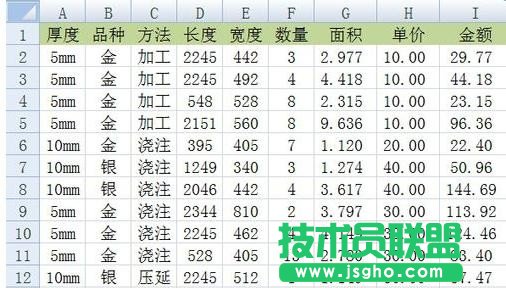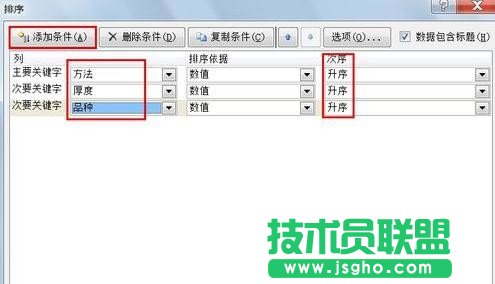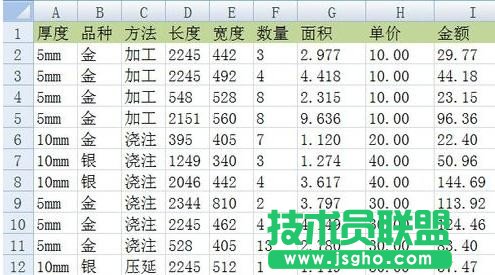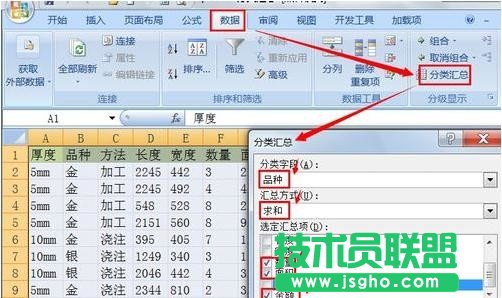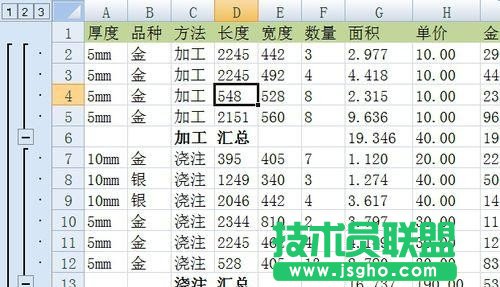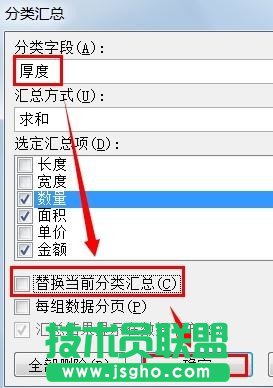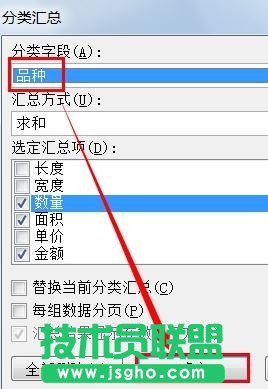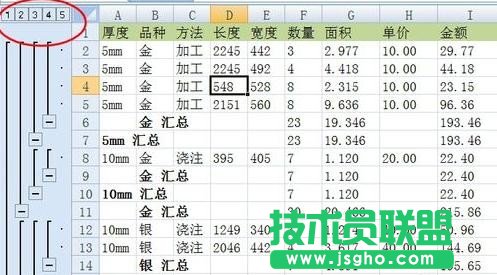excel多级分类汇总如何自制
发布时间:2023-01-17 文章来源:深度系统下载 浏览:
|
办公软件是指可以进行文字处理、表格制作、幻灯片制作、图形图像处理、简单数据库的处理等方面工作的软件。目前办公软件朝着操作简单化,功能细化等方向发展。办公软件的应用范围很广,大到社会统计,小到会议记录,数字化的办公,离不开办公软件的鼎力协助。另外,政府用的电子政务,税务用的税务系统,企业用的协同办公软件,这些都属于办公软件。 excel多级分类汇总制作教程: 多级分类汇总步骤1:现有如下图所示的数据,要求:以方法、厚度、品种进行分类汇总,并对数量、面积、金额求和。
多级分类汇总步骤2:在进行分类汇总前需要先对数据进行排序,操作如下图所示。
多级分类汇总步骤3:在排序对话框中,点击“添加条件” 两次,这样可以对三个字段同时进行排序,关键字和次序的设置如下图,单击确定。
多级分类汇总步骤4:排序后的数据如下图:
多级分类汇总步骤5:单击数据区域中的任一单元格,在依次单击:数据-分类汇总 ,在弹出的分类汇总对话框中做如下选择:分类字段:方法;汇总方式:求和;同时勾选:面积、金额、单价字段,之后单击确定。
多级分类汇总步骤6:此时的数据已经按方法字段进行了汇总,如下图:
多级分类汇总步骤7:再次点击:分类汇总,并做如下设置,确保“替换当前分类汇总” 未补勾选,单击确定。
多级分类汇总步骤8:再次点击:分类汇总,并做如下设置,完成后单击确定。
多级分类汇总步骤9:通过以下操作,此时EXCEL已对数据进行了3次汇总,得出5个级别的汇总结果,如下图。
硬件是实在的,有模有样的。软件是程序性的。是一系列的指令。有了软件,硬件才会实现更丰富的功能。 |
相关文章
下一篇:wps表格中怎样输入打钩符号
本类教程排行
系统热门教程
本热门系统总排行